这篇文章给大家分享的是有关vscode调试运行c#程序的方法的内容。小编觉得挺实用的,因此分享给大家做个参考。一起跟随小编过来看看吧。
前提条件:
安装.NET Core SDK
安装vscode
步骤:
安装c#extension插件
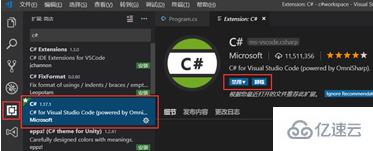
创建第一个项目,手动创建workspace文件夹
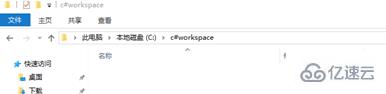
在vscode中使用快捷键CTRL+K+CTRL+O选择刚才创建的文件夹
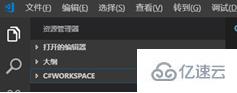
使用快捷键CTRL+SHIFIT+Y打开控制台

使用下面的命令在打开的终端里面创建一个基础的程序进行restore
dotnet new console --name test_proj1
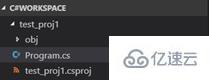
按F5运行程序,并选择编译器.NET Core,这时如果出现提示添加插件要点yes
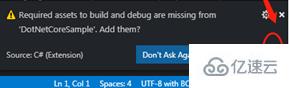
然后就出现了两个json文件
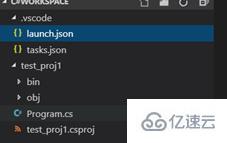
这两个文件有助于使用visual studio代码重构和调试应用程序。
现在修改program.cs文件后在控制台运行程序
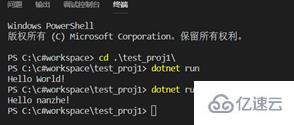
运行成功。
提示:Visual Studio Code中vscode-solution-explorer解决方案管理器插件的使用
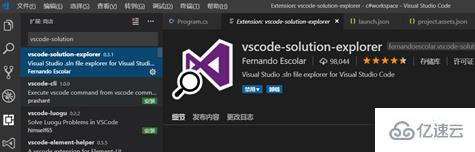
感谢各位的阅读!关于vscode调试运行c#程序的方法就分享到这里了,希望以上内容可以对大家有一定的帮助,让大家可以学到更多知识。如果觉得文章不错,可以把它分享出去让更多的人看到吧!
免责声明:本站发布的内容(图片、视频和文字)以原创、转载和分享为主,文章观点不代表本网站立场,如果涉及侵权请联系站长邮箱:is@yisu.com进行举报,并提供相关证据,一经查实,将立刻删除涉嫌侵权内容。